Como usar o touchpad do laptop
Nos laptops modernos, o touchpad (TouchPad) é uma das ferramentas importantes para os usuários interagirem com o dispositivo. Seja para escritório, estudo ou entretenimento, dominar as habilidades de uso do touchpad pode melhorar muito a eficiência. Este artigo apresentará em detalhes as operações básicas, funções avançadas e soluções para problemas comuns do touchpad e anexará os tópicos e conteúdos mais populares na Internet nos últimos 10 dias para ajudar os leitores a fazer melhor uso desta ferramenta.
1. Operações básicas do painel de toque
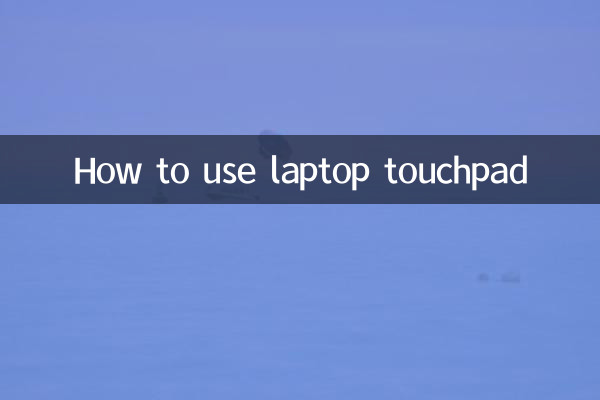
As operações básicas do trackpad incluem clicar, rolar, arrastar, etc. A seguir está uma descrição detalhada das operações comuns:
| Operação | Descrição |
|---|---|
| Clique com um dedo | Tocar no trackpad uma vez equivale a clicar com o botão esquerdo do mouse. |
| Clique com dois dedos | Tocar no trackpad com dois dedos equivale a clicar com o botão direito. |
| Rolagem com dois dedos | Use dois dedos para deslizar para cima e para baixo ou para a esquerda e para a direita no trackpad para rolar a página. |
| Deslize com três dedos | Deslize para a esquerda ou para a direita com três dedos para alternar entre aplicativos ou áreas de trabalho virtuais. |
| Deslizar com quatro dedos | Deslize para cima ou para baixo com quatro dedos para abrir a visualização de tarefas ou exibir a área de trabalho. |
2. Funções avançadas do touchpad
Os trackpads modernos oferecem suporte a uma variedade de recursos avançados, que variam de acordo com a marca e o sistema operacional. Aqui estão alguns exemplos de alguns recursos avançados comuns:
| Função | Descrição |
|---|---|
| Personalização de gestos | Os usuários podem personalizar funções de gestos nas configurações do sistema, como ajustar o efeito de deslizar com três dedos. |
| detecção de pressão | Alguns touchpads suportam sensibilidade à pressão, e um toque leve e um toque forte podem acionar operações diferentes. |
| deslizamento de borda | Deslize a partir da borda do trackpad para abrir rapidamente a central de notificações ou iniciar um aplicativo específico. |
3. Problemas comuns e soluções para touchpads
Você pode encontrar alguns problemas ao usar o trackpad. Aqui estão os problemas comuns e suas soluções:
| pergunta | Solução |
|---|---|
| Touchpad não responde | Verifique se o trackpad está desativado ou tente reiniciar o computador. |
| Problema de toque acidental | Ajuste a sensibilidade do trackpad ou desative-o temporariamente enquanto digita. |
| O gesto não entra em vigor | Certifique-se de que seu sistema operacional e drivers estejam atualizados e verifique as configurações de gestos. |
4. Tópicos e conteúdos importantes em toda a rede nos últimos 10 dias
A seguir estão os tópicos relacionados ao touchpad e conteúdos importantes que foram discutidos com frequência na Internet nos últimos 10 dias:
| tópicos quentes | foco da discussão |
|---|---|
| Atualização de gestos do trackpad do Windows 11 | Os usuários responderam com entusiasmo aos novos recursos de gestos do trackpad no Windows 11. |
| Trackpad do MacBook versus laptop Windows | Debatendo se o trackpad do MacBook ainda é a referência da indústria. |
| A possibilidade de um trackpad substituir um mouse | Explore se um trackpad pode substituir completamente um mouse para trabalho profissional. |
5. Resumo
Como principal dispositivo de entrada dos notebooks, o touchpad tem funções cada vez mais ricas. Ao dominar as operações básicas, usar funções avançadas com flexibilidade e resolver problemas comuns, os usuários podem melhorar significativamente sua experiência. Além disso, prestar atenção às tendências do setor e aos tópicos importantes também pode ajudar os usuários a compreender melhor as mais recentes tecnologias e tendências de desenvolvimento de painéis de toque.
Espero que este artigo possa fornecer um guia prático sobre como usar o touchpad para ajudá-lo a concluir suas tarefas de trabalho e estudo com mais eficiência!

Verifique os detalhes
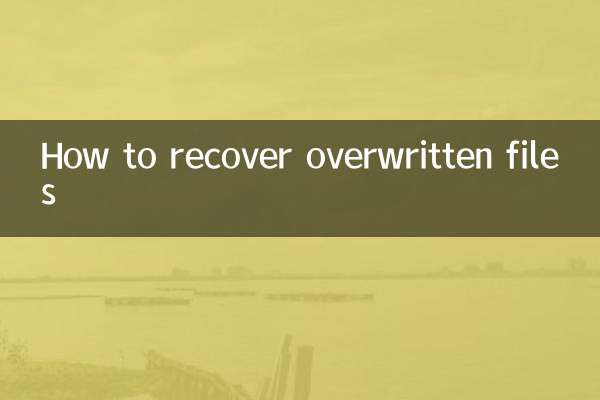
Verifique os detalhes